8 основных советов по настройке телефона OnePlus
Свежий запах новых технологий очаровывает, а восторг, когда вы распаковываете новый телефон, просто неземной. Распаковка телефонов OnePlus с аксессуарами делает их одним из лучших в отрасли. К счастью, на этом хорошие вещи не заканчиваются, когда вы покупаете телефон у OnePlus.
В OxygenOS можно внести несколько улучшений и незначительных изменений, которые значительно изменят способ использования телефонов OnePlus в лучшую сторону. В этом руководстве у нас есть восемь советов, которые вы должны использовать при настройке телефона OnePlus.
1. Настройте или отключите полку

Надстройка Shelf существует в OxygenOS уже несколько итераций, но по-настоящему столкнулась с нашими проблемами только после оппозиции компании. Хотя в нем есть полезные виджеты, такие как пошаговый трекер и быстрые заметки, способ доступа к нему может раздражать большинство пользователей.
Программы для Windows, мобильные приложения, игры - ВСЁ БЕСПЛАТНО, в нашем закрытом телеграмм канале - Подписывайтесь:)
Каждый раз, когда вы проводите пальцем вниз от правой стороны строки состояния, появляется полка OnePlus, часто с дерганой анимацией. Очевидно, вы можете привыкнуть к этому жесту, но многие предпочли бы действие по умолчанию в Android, которое заключается в раскрытии панели уведомлений.
К счастью, вы можете отключить функцию полки на устройствах OnePlus:
- Проведите вниз, чтобы получить доступ к OnePlus Shelf
- Нажмите на значок шестеренки в правом верхнем углу экрана.
- Нажмите на переключатель Launch Shelf, чтобы отключить его.
Кроме того, вы можете поиграть с параметрами здесь, чтобы переставить полку в соответствии с конфигурацией, которая вам больше нравится. Вы можете включить сторонние карты данных, которые отображают информацию о погоде, хранилище и данных, или просто добавить обычные виджеты для более быстрого доступа к ним.
2. Включить жесты за экраном
Внеэкранные жесты были одним из первых дополнений, которые OnePlus представила в OxygenOS в свое время. Возможность воспроизводить или приостанавливать музыку, пропускать треки и включать фонарик без необходимости включать экран телефона — это то, что большинство пользователей OnePlus считают само собой разумеющимся.
Если вы никогда не использовали жесты за пределами экрана, вы можете включить их, перейдя в «Настройки»> «Настройки системы»> «Жесты и движения»> «Жесты при выключенном экране». Помимо популярных жестов, которые мы только что упомянули, вы можете назначить ярлыки приложений для дополнительных жестов.
3. Удалите вирусы
Не волнуйтесь, на вашем новом телефоне OnePlus нет вредоносных программ, по крайней мере, в традиционном смысле этого слова. После многих лет отказа от продажи телефонов с предустановленными сторонними приложениями или играми OnePlus теперь поставляет их с несколькими собственными приложениями.
К ним относятся OnePlus Notes, Игры, Сообщество, Магазин и некоторые другие. Эти приложения, хотя и в значительной степени ненужные, не так уж плохи. Если вы обнаружите, что постоянно тратите деньги на продукты OnePlus, возможно, имеет смысл установить приложение Store на свой телефон. То же самое касается других приложений, таких как Clone Phone и Weather.
К счастью, все эти приложения легко удалить, и мы рекомендуем вам сделать это, если вы никогда их не используете, поскольку приложения сторонних производителей имеют тенденцию забивать системные ресурсы.
4. Включите оптимизированную зарядку
Поскольку почти каждый телефон OnePlus оснащен безумно быстрой зарядкой, очень немногим может даже понадобиться подключить свои телефоны перед сном. Старые привычки умирают с трудом, и если вы предпочитаете просыпаться с полностью заряженным телефоном, возможно, в ваших интересах включить переключатель «Оптимизированная ночная зарядка» в настройках батареи.
Каждый раз, когда вы заряжаете свой телефон до 100%, он завершает цикл и немного теряет свою емкость. Хотя держать его включенным в течение долгих часов больше не является причиной для беспокойства, заряжать телефон на ночь по-прежнему плохо. Функция оптимизированной зарядки останавливает зарядку на уровне около 80% в течение ночи и возобновляет зарядку до 100% прямо перед тем, как вы проснетесь.
Обычно требуется от нескольких дней до недели, чтобы ваш телефон адаптировался к вашему графику сна и функция заработала должным образом. Если вы часто ставите свой телефон на беспроводное зарядное устройство перед сном, эта функция определенно может улучшить состояние аккумулятора в долгосрочной перспективе.
5. Настройте учетную запись OnePlus
Если вы решили использовать «раздутое ПО», которое OnePlus поставляет со своими телефонами, вы можете создать для себя учетную запись OnePlus. Вы можете сделать это, перейдя в «Настройки»> «Пользователи и учетные записи»> «Учетная запись OnePlus».
Преимущества этого включают возможность взаимодействовать с сообщениями сообщества в приложении «Сообщество», синхронизировать заметки и сохранять фотографии и видео в облаке. OnePlus также предлагает программу Red Cable Club, где вы можете обменять виртуальные монеты на ваучеры и другие бесплатные услуги.
6. Настройте функции конфиденциальности
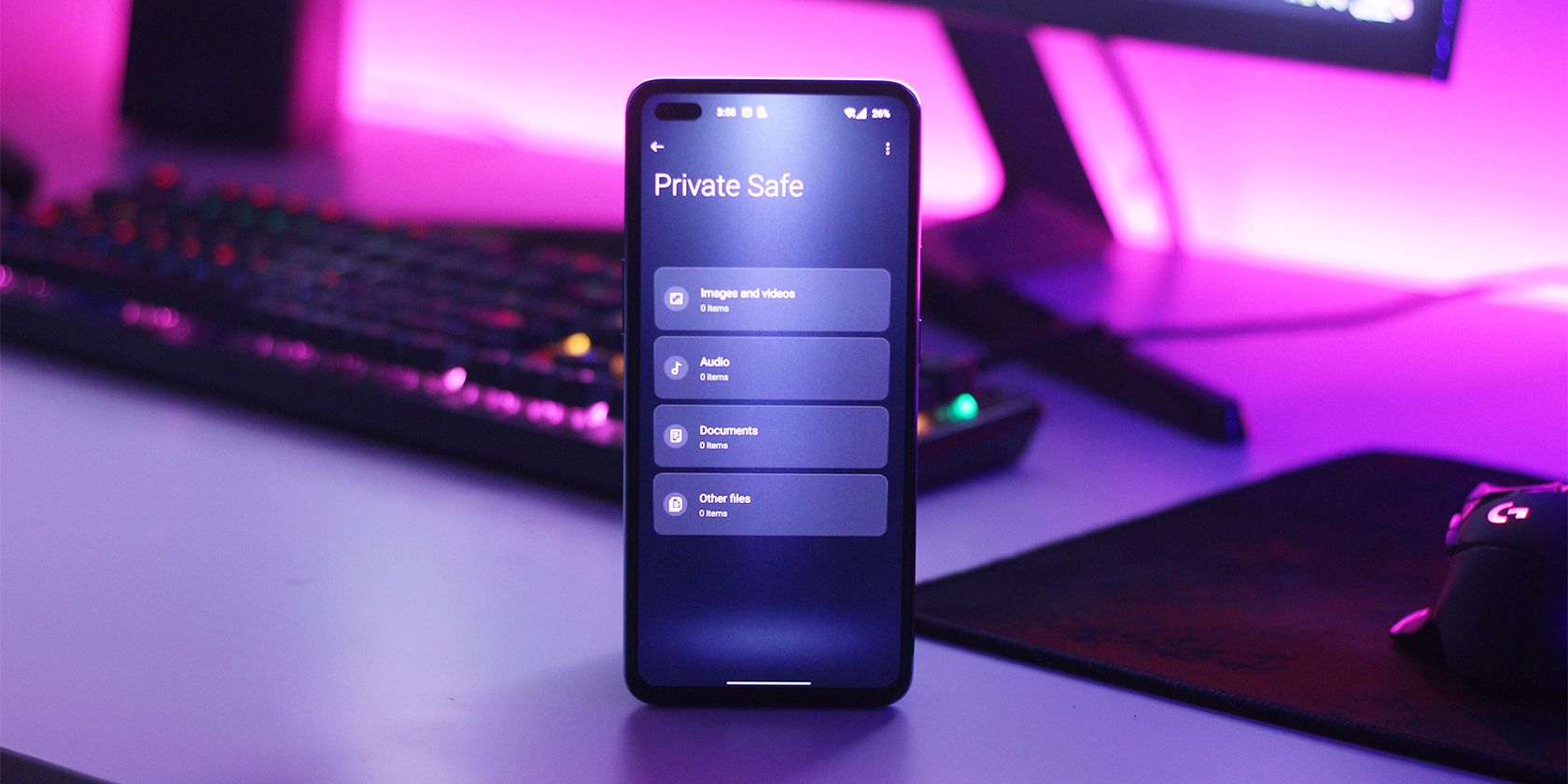
Поскольку в недавнем прошлом Android удвоил конфиденциальность, несколько OEM-производителей, включая OnePlus, начали предоставлять функции, ориентированные на конфиденциальность, такие как Hidden Space, Vault и App Locker. Предыдущие версии OxygenOS всегда имели эти функции, но OnePlus в OxygenOS 12 вложила все свои функции конфиденциальности более упорядоченным образом.
Создав один главный шестизначный PIN-код, вы сможете воспользоваться всеми функциями конфиденциальности, которые предоставляет OnePlus, например, возможностью скрывать приложения в OxygenOS 12.
7. Настройте уровни темного режима
Большинство телефонов OnePlus могут похвастаться AMOLED-дисплеем с яркими цветами и глубоким черным цветом, и лучший способ максимально использовать его — переключиться в темный режим.
Для телефонов под управлением OxygenOS 12 вы можете дополнительно настроить темный режим, выбрав один из трех различных уровней черного. Если вы не поклонник абсолютно черного темного режима, вы можете выбрать светло-серый или что-то среднее между ними.
Вы можете поиграть с другими параметрами, такими как настройка обоев и значков для адаптации к темному режиму или включение адаптивной контрастности в настройках темного режима в приложении «Настройки».
8. Настройте скорость анимации приложений
Есть хороший шанс, что вы взяли телефон OnePlus из-за его репутации невероятно быстрого и быстрого. Это по-прежнему справедливо для всех телефонов в линейке компании, но есть способ заставить их работать еще быстрее.
Вы можете настроить скорость анимации открытия и закрытия приложения в меню «Настройки» > «Главный экран и экран блокировки» > «Скорость анимации приложения». Кроме того, вы можете изучить параметры разработчика Android, чтобы ускорить анимацию на вашем телефоне в целом.
Настройте свой телефон в соответствии с вашими потребностями
Бесчисленные функции OxygenOS делают ее такой гибкой. За прошедшие годы телефоны OnePlus превратились из простого программного обеспечения, похожего на устройства Nexus и Pixel, в предложение нескольких удобных функций, которые выделяют их среди других.
Вы даже можете изучить Play Store в поисках приложений, которые особенно хорошо работают со смартфонами OnePlus, чтобы еще больше расширить ваши возможности.
